我的電腦刪除wps網盤圖標,在現代科技的時代,電腦已經成為我們生活中不可或缺的工具,而在使用電腦的過程中,我們常常會遇到一些小問題,比如如何刪除電腦中的WPS網盤圖標。WPS網盤作為一款常用的雲存儲工具,為我們提供了便捷的文件存儲和分享功能,但有時候我們可能並不需要它的存在。如何高效地刪除電腦中的WPS網盤圖標呢?接下來我們將為大家詳細介紹一些操作方法,幫助大家輕鬆解決這一問題。
具體方法:
1.雙擊打開【我的電腦】可以看到顯示的網盤圖標,點擊【關閉】返回到主界麵。
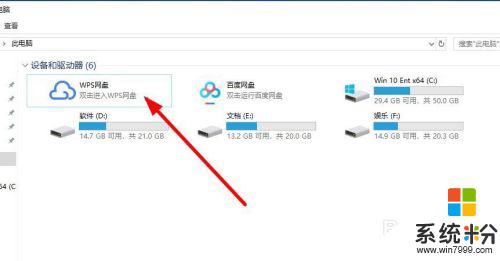
2.在桌麵的右下方找到【文件助手】,打開進行設置。也可以在安裝的時候選擇【配置工具】進行修改。

3.右鍵點擊【文件助手】選項,選擇【設置菜單】。
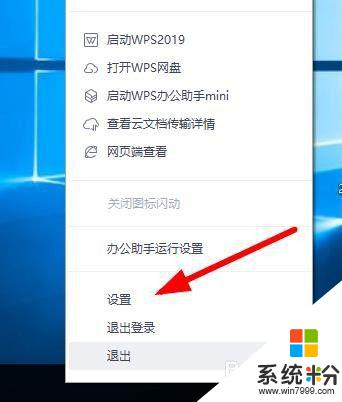
4.根據左側的分類提示選項,點擊打開【WPS網盤】修改對應的內容。
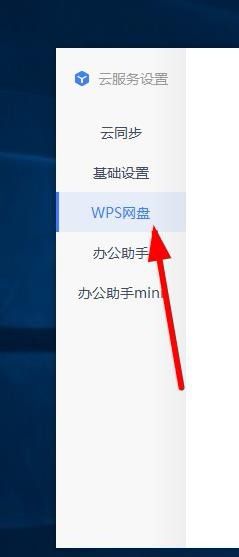
5.找到【在我的電腦顯示百度網盤】選項,選擇關閉功能就可以設置成功。
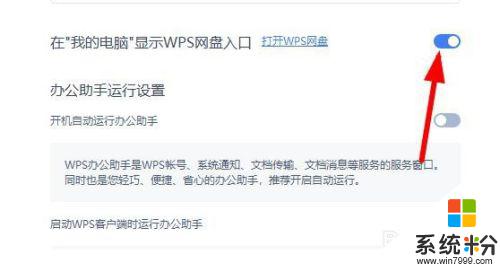
6.最後點擊右下方的【確定】選項,選擇【關閉】再打開【我的電腦】就不再顯示。
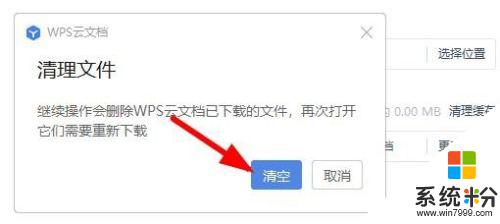
以上是我刪除wps網盤圖標的方法,請有類似問題的用戶參考本文中的步驟進行修複,希望對大家有所幫助。
電腦軟件相關教程